Ο αναγνώστης της Apple που ονομάζεται iBooks είναι καλή επειδή είναι δωρεάν, ευχάριστο μάτι και ενσωματωμένο με ένα κατάστημα του iBook Store. Υπάρχουν όμως αρκετά ελαττώματα, επειδή στο Cupertino, σκοπίμως δεν έκαναν ένα άψογο προϊόν στη λειτουργικότητα, ώστε να μην καταστρέψουν τη διάθεση σε ανταγωνιστές των οποίων τα προγράμματα στο App Store θα σταματούσαν καθόλου. Ένα από αυτά τα ελαττώματα είναι η απουσία των λεγόμενων. Νυχτερινό καθεστώς.
Λειτουργία νύχτας - Εμφάνιση φωτός κειμένου σε σκούρο φόντο. Πιστεύεται ότι είναι τόσο πιο βολικό (και λιγότερο επιβλαβές για τα μάτια) διαβάζουν βιβλία στο σκοτάδι. Έτσι είναι ή όχι - ρωτήστε έναν οφθαλμίατρο κατά τη διάρκεια της επόμενης επίσκεψης και θα μιλήσουμε για το πώς μπορείτε να αντισταθμίσετε την έλλειψη νυχτερινού καθεστώτος σε iBooks.
Χωρίς κόλπα, μπορείτε να ενεργοποιήσετε αυτή τη σελίδα από το βιβλίο:

Εδώ σε αυτό:

Πως να το κάνεις? Πολύ απλό:
- Μεταβείτε στο iPhone, iPod touch ή iPad Settings
- Πηγαίνετε στο μενού "Κύρια καθολική πρόσβαση-3 κλικ" Αρχική σελίδα "
- Επιλέγω "On Off. "Λευκό σε μαύρο":
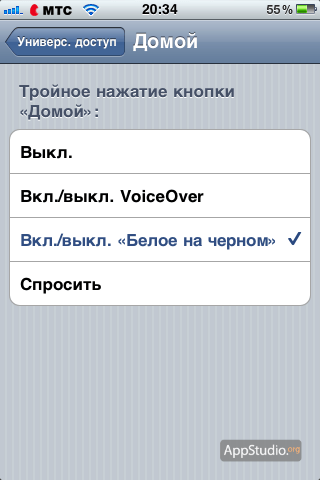 Τώρα Τρίκλινο πιέζοντας το σπίτι.Όλα τα χρώματα στην οθόνη θα αναστρέψουν και μπορείτε να μιμηθείτε τη νυχτερινή λειτουργία όχι μόνο σε iBooks, αλλά και σε οποιαδήποτε άλλη εφαρμογή. Το κύριο πράγμα, εκπαιδεύστε τον αντίχειρα, επειδή δεν είναι πάντα εύκολο να εκτελέσετε μια τριπλή πίεση με ένα διάστημα λίγων δέκατων δευτερολέπτων.)
Τώρα Τρίκλινο πιέζοντας το σπίτι.Όλα τα χρώματα στην οθόνη θα αναστρέψουν και μπορείτε να μιμηθείτε τη νυχτερινή λειτουργία όχι μόνο σε iBooks, αλλά και σε οποιαδήποτε άλλη εφαρμογή. Το κύριο πράγμα, εκπαιδεύστε τον αντίχειρα, επειδή δεν είναι πάντα εύκολο να εκτελέσετε μια τριπλή πίεση με ένα διάστημα λίγων δέκατων δευτερολέπτων.)
ΥΣΤΕΡΟΓΡΑΦΟ. Αυτό το τσιπ είναι σχετικό για αυτά τα gadgets, όπου υπάρχει υποστήριξη για την καθολική πρόσβαση: iPhone 3GS, iPhone 4, iPod Touch 3G και 4G, καθώς και iPad.
Το App Store έχει πολλές διαφορετικές εφαρμογές για ανάγνωση βιβλίων. Ωστόσο, οι περισσότεροι από αυτούς είναι είτε άβολα σε χρήση, ειδικότερα, όταν φορτώνουν βιβλία στην εφαρμογή ή πληρώνονται. Όλοι δεν γνωρίζουν ότι δεν είναι απαραίτητο να αναζητήσετε ένα εξειδικευμένο εργαλείο για την ανάγνωση βιβλίων στο iPhone καθόλου. Μια εξαιρετική εφαρμογή για αυτό έχει iOS. Ομιλία σε αυτή τη διδασκαλία, όπως ήδη κατανοήσατε, θα πάτε για iBooks.
iBooks - Επίσημη αίτηση της Apple για την ανάγνωση βιβλίων. Τα τελευταία χρόνια, το iBooks από το πολύ καλό "αναγνώστη" μετατράπηκε σε ένα εξαιρετικό μέσο, \u200b\u200bτο οποίο είναι ευέλικτο διαμορφωμένο και σας επιτρέπει να ανεβάσετε τα βιβλία όσο το δυνατόν περισσότερο Γρήγορος τρόπος. Έκπληκτος να ακούσει παρόμοια για τα iBooks; Έτσι δεν έχετε προσπαθήσει να το χρησιμοποιήσετε εδώ και πολύ καιρό, αλλά τώρα θα εξηγήσουμε τα πάντα.
Αυτό είναι που το iBooks τρομάζει την πρώτη ματιά. Την έλλειψη ρωσικών βιβλίων στο κατάστημα. Αλλά αυτό δεν είναι πρόβλημα.
Ποιες μορφές βιβλίων υποστηρίζουν τα iBooks
Τα iBooks συνεργάζονται με δύο μορφές αρχείων - Epub και PDF. Δημοφιλή τώρα FB2 Η μορφή βιβλίου δεν υποστηρίζεται από την εφαρμογή, αλλά δεν είναι δύσκολο να βρεθεί μια εναλλακτική λύση στο Διαδίκτυο για σχεδόν όλα τα βιβλία. Επίσης στην υπηρεσία σας Διάφοροι μετατροπείς που αμέσως μία μορφή αρχείου σε μια άλλη χωρίς ισχυρή απώλεια ποιότητας.
Πώς να κατεβάσετε βιβλία σε iBooks μέσω του iTunes
Βήμα 1. Ξεκινήστε το iTunes και πηγαίνετε στο " Βιβλία" Εάν το iTunes δεν έχει εγκατασταθεί στον υπολογιστή, μπορείτε να κατεβάσετε την τελευταία έκδοση του βοηθητικού προγράμματος στην επίσημη ιστοσελίδα της Apple.
Σημείωση: Εάν το τμήμα " Βιβλία"Δεν εμφανίζεται, κάντε κλικ στο κουμπί" Επεξεργασία μενού"Και ενεργοποιήστε την ενότητα κάνοντας κλικ στο διακόπτη του ίδιου ονόματος.
 Βήμα 2. Κάντε κλικ στο κουμπί " Ανταλλακτικά μέσων μαζικής ενημέρωσης"Και μεταφέρετε βιβλία ή έγγραφα σε μορφές EPUB ή PDF στο παράθυρο iTunes. Εάν ξαφνικά, για κάποιο λόγο, η μεταφορά δεν μπορεί να μεταφερθεί, προσθέστε βιβλία με μη αυτόματο τρόπο το μενού " Αρχείο» → « Προσθήκη αρχείου στη βιβλιοθήκη" (ή " Προσθέστε ένα φάκελο στη βιβλιοθήκη"Αν θέλετε να κατεβάσετε πολλά βιβλία ταυτόχρονα, τα οποία συλλέγονται στον ίδιο κατάλογο).
Βήμα 2. Κάντε κλικ στο κουμπί " Ανταλλακτικά μέσων μαζικής ενημέρωσης"Και μεταφέρετε βιβλία ή έγγραφα σε μορφές EPUB ή PDF στο παράθυρο iTunes. Εάν ξαφνικά, για κάποιο λόγο, η μεταφορά δεν μπορεί να μεταφερθεί, προσθέστε βιβλία με μη αυτόματο τρόπο το μενού " Αρχείο» → « Προσθήκη αρχείου στη βιβλιοθήκη" (ή " Προσθέστε ένα φάκελο στη βιβλιοθήκη"Αν θέλετε να κατεβάσετε πολλά βιβλία ταυτόχρονα, τα οποία συλλέγονται στον ίδιο κατάλογο).
 Βήμα 3. Συνδέστε το iPhone στον υπολογιστή και επιλέξτε το σε iTunes.
Βήμα 3. Συνδέστε το iPhone στον υπολογιστή και επιλέξτε το σε iTunes. 
Βήμα 4. Επιλέξτε το " Βιβλία"Και ενεργοποιήστε το διακόπτη" Συγχρονίστε τα βιβλία».
 Βήμα 5. Κάντε κλικ στο κουμπί " Όλα τα βιβλία»Για να μεταφέρετε όλα τα βιβλία στο iPhone ή" Επιλεγμένα βιβλία»Για να μεταφέρετε σκυρόδεμα.
Βήμα 5. Κάντε κλικ στο κουμπί " Όλα τα βιβλία»Για να μεταφέρετε όλα τα βιβλία στο iPhone ή" Επιλεγμένα βιβλία»Για να μεταφέρετε σκυρόδεμα.
 Βήμα 6. Μετά την ολοκλήρωση της επιλογής, κάντε κλικ στο κουμπί " Ετοιμος" Άνοιγμα iBooks μετά το τέλος του συγχρονισμού, θα δείτε τα βιβλία που τοποθετούνται στα ράφια που μπορούν ήδη να διαβαστούν.
Βήμα 6. Μετά την ολοκλήρωση της επιλογής, κάντε κλικ στο κουμπί " Ετοιμος" Άνοιγμα iBooks μετά το τέλος του συγχρονισμού, θα δείτε τα βιβλία που τοποθετούνται στα ράφια που μπορούν ήδη να διαβαστούν.
 Όπως μπορείτε να δείτε, η λήψη βιβλίων σε iBooks δεν μπορεί να ονομαστεί η απλούστερη λειτουργία, ειδικότερα, λόγω του γεγονότος ότι πρέπει να συνδέσετε το iPhone στον υπολογιστή χρησιμοποιώντας το καλώδιο. Ευτυχώς, μπορείτε να αρνηθείτε από καλώδια.
Όπως μπορείτε να δείτε, η λήψη βιβλίων σε iBooks δεν μπορεί να ονομαστεί η απλούστερη λειτουργία, ειδικότερα, λόγω του γεγονότος ότι πρέπει να συνδέσετε το iPhone στον υπολογιστή χρησιμοποιώντας το καλώδιο. Ευτυχώς, μπορείτε να αρνηθείτε από καλώδια.
Πώς να κατεβάσετε βιβλία σε iBooks μέσω του iTunes στο Wi-Fi
Βήμα 1. Συνδέστε το iPhone στον υπολογιστή και εκτελέστε το iTunes.
 Βήμα 2. Επιλέξτε τη συσκευή και την καρτέλα " ΣΦΑΙΡΙΚΗ ΕΙΚΟΝΑ»Ενεργοποιήστε το διακόπτη" Συγχρονισμός αυτού του iPad μέσω Wi-Fi».
Βήμα 2. Επιλέξτε τη συσκευή και την καρτέλα " ΣΦΑΙΡΙΚΗ ΕΙΚΟΝΑ»Ενεργοποιήστε το διακόπτη" Συγχρονισμός αυτού του iPad μέσω Wi-Fi».
 Βήμα 3. Κάντε κλικ στο κουμπί " Ετοιμος».
Βήμα 3. Κάντε κλικ στο κουμπί " Ετοιμος».
Μετά την εφαρμογή των ρυθμίσεων, μπορείτε να απενεργοποιήσετε το iPhone από τον υπολογιστή - η σύνδεση με το iTunes έχει σπάσει. Αυτό σημαίνει ότι μπορείτε να κατεβάσετε βιβλία σε iBooks χωρίς την ανάγκη συμμόρφωσης με τη συσκευή σε υπολογιστή ή Mac χρησιμοποιώντας ένα καλώδιο. Μπορείτε επίσης να αφαιρέσετε τα βιβλία με το iPhone στο Wi-Fi.
Πώς να μεταφορτώσετε βιβλία σε iBooks μέσω κινητού σαφάρι
Βήμα 1. Ανοίξτε Σαφάρι. Και πηγαίνετε στο site οποιασδήποτε ηλεκτρονικής βιβλιοθήκης με τη δυνατότητα λήψης βιβλίων σε μορφή EPUB ή PDF (για παράδειγμα, αυτό).
Βήμα 2. Βρείτε τη χρήση της αναζήτησης που χρειάζεστε.
Βήμα 3. Στη σελίδα αφιερωμένη στο βιβλίο, βρείτε τον άμεσο σύνδεσμο για να κατεβάσετε το βιβλίο στις μορφές που είναι ήδη γνωστές σε εσάς.
Βήμα 4. Στο παράθυρο που ανοίγει, μετακινηθείτε και κάντε κλικ στο " Ανοίξτε στο πρόγραμμα iBooks" Το βιβλίο θα προστεθεί στη βιβλιοθήκη σας.

Το πρώτο άρθρο από τον κύκλο Πώς να διαβάσετε τα βιβλία στο iPhoneΟλοκληρώθηκε το. Τώρα ξέρετε πώς να ανεβάσετε τα αγαπημένα σας βιβλία σε iBooks με τρεις διαφορετικούς τρόπους. Ωστόσο, οι εναλλακτικές εφαρμογές δεν είναι λιγότερο καλές και μιλήσαμε γι 'αυτούς σε αυτά τα άρθρα:
Για ανάγνωση Ηλεκτρονικά βιβλία Στο iPhone, κατεβάστε την εφαρμογή δωρεάν iBooks από το AppStore. Με αυτό, μπορείτε να διαβάσετε τα βιβλία που έχετε κατεβάσει το iPhone από έναν υπολογιστή, κατεβάστε δωρεάν ή πληρωμένα βιβλία ηλεκτρονικού ταχυδρομείου από ηλεκτρονικά καταστήματα ή να διαβάσετε αρχεία PDF που αντιγράφονται από έναν υπολογιστή. Εάν έχετε ήδη κατεβάσει πολλά ηλεκτρονικά βιβλία, μπορείτε να τα διαβάσετε (όπως περιγράφεται παρακάτω). Εάν δεν υπάρχουν βιβλία σε iBooks, μάθετε την ενότητα όπου εμφανίζονται οι οδηγίες αναζήτησης και λήψης.
- Κάντε κλικ στην επιλογή "Αρχική σελίδα" (σπίτι). Ανοίγει η αρχική οθόνη.
- Μεταβείτε στην αρχική οθόνη που περιέχει το εικονίδιο iBooks. Για παράδειγμα, βάλτε το δάχτυλό σας στην οθόνη και σύρετε προς τα αριστερά για να υπερκαθάριστα μία ή περισσότερες οθόνες.
- Πατήστε iBooks. Ανοίγει το παράθυρο "Βιβλία".

- ΕΝΑ. - Εάν το κουμπί "Βιβλία" δεν εμφανίζεται στην οθόνη iBooks (κέντρο της κορυφής της οθόνης) και, στη συνέχεια, κάντε κλικ σε άλλα κουμπιά εκεί. Μετά το άνοιγμα της οθόνης συλλογών (συλλογές), κάντε κλικ στην επιλογή "Βιβλία" για να ανοίξετε την οθόνη του ίδιου ονόματος.
- Επιλέξτε το βιβλίο που θέλετε να ανοίξετε. Το βιβλίο θα ανοίξει. Όταν ανοίγετε ένα βιβλίο, η εφαρμογή iBooks εμφανίζει την τελευταία ανοικτή σελίδα. Εάν ανοίξετε ένα βιβλίο για πρώτη φορά, τα iBooks εμφανίζουν το κάλυμμα ή την πρώτη σελίδα.
- Κάντε κλικ οπουδήποτε στην οθόνη για να αποκρύψετε τα χειριστήρια. Οι έλεγχοι θα εξαφανιστούν. Για να εμφανίσετε ξανά έλεγχοι, κάντε κλικ οπουδήποτε στην οθόνη.
- Κάντε κλικ στην οθόνη στη δεξιά πλευρά της σελίδας για να μεταβείτε στην επόμενη. Για να εμφανίσετε την προηγούμενη σελίδα, κάντε κλικ στην αριστερή πλευρά της ανοικτής σελίδας ή κάντε κλικ στην αριστερή πλευρά της σελίδας και σύρετε προς τα δεξιά.
- Για να δείτε την επόμενη σελίδα, αλλά μην το πάτε, κάντε κλικ στη δεξιά πλευρά της ανοικτής σελίδας και σύρετέ το προς τα αριστερά. Στη συνέχεια, μπορείτε είτε να μετακινήσετε τη σελίδα είτε να απελευθερώσετε το δάχτυλό σας (η σελίδα θα επιστρέψει στην προηγούμενη θέση).
- Για άμεση μετάβαση σε άλλο μέρος του βιβλίου, κάντε κλικ στο εικονίδιο Περιεχόμενα (Πίνακας Περιεχομένων). Μπορείτε επίσης να χρησιμοποιήσετε την ένδειξη στο κάτω μέρος της οθόνης.
- Στο περιεχόμενο, επιλέξτε το μέρος του βιβλίου που θέλετε να εμφανίσετε στην οθόνη.
- Για να αναζητήσετε από το βιβλίο κειμένου, κάντε κλικ στο εικονίδιο αναζήτησης (αναζήτηση).
- Στο παράθυρο αναζήτησης, εισάγετε το κείμενο.
- Επιλέξτε το αποτέλεσμα αναζήτησης που θέλετε να δείτε.


Πώς να αλλάξετε τη γραμματοσειρά σε iBooks;
Κάντε κλικ στην οθόνη για την εμφάνιση των χειριστηρίων και, στη συνέχεια, το κουμπί Ρυθμίσεις γραμματοσειράς (Ρυθμίσεις γραμματοσειρών). Στο παράθυρο διαλόγου Ρυθμίσεις γραμματοσειρών (Ρυθμίσεις γραμματοσειράς), επιλέξτε Μικρό (μικρό) ή "μεγάλο" για να αλλάξετε το μέγεθος της γραμματοσειράς. Κάντε κλικ στην επιλογή "Γραμματοσειρές" (γραμματοσειρές) και στη λίστα που εμφανίζονται, επιλέξτε τη γραμματοσειρά που θέλετε να χρησιμοποιήσετε. Μετά από αυτό, κάντε κλικ στην οθόνη εκτός του πλαισίου διαλόγου για να το κλείσετε.
Το iBooks είναι μια προκαθορισμένη πλατφόρμα για την ανάγνωση ηλεκτρονικών βιβλίων και την ακρόαση καλλιτεχνικών και σύγχρονων έργων στο iPhone, iPad ή iPod Touch. Για πρώτη φορά, ο αναγνώστης εμφανίστηκε στα μέσα του 2010 και από τότε έχει γίνει η κύρια, αλλά όχι η μόνη πηγή έμπνευσης για τους ιδιοκτήτες εξοπλισμού της Apple. Η κύρια ιδέα των iBooks είναι να επιταχύνει και να απλοποιήσει την αναζήτηση της λογοτεχνίας, παρέχοντας πρόσβαση σε μια συγχρονισμένη και καθημερινή ενημερωμένη βιβλιοθήκη βιβλίων και ταυτόχρονα - να λύσει το πρόβλημα της αποθήκευσης έργων σε μορφή ήχου: Πρόσθετα εργαλεία Δεν χρειάζεται - Ακούστε, διαβάστε και αναπτύξτε, μπορείτε να μην αναχωρήσετε από το ταμείο ".
Πρόσθετα πλεονεκτήματα των iBooks:
- Συχνές ενημερώσεις. Οι προγραμματιστές της Apple δεν αλλάζουν την παραδοσιακή λειτουργικότητα, αλλά οι τάσεις του σχεδιαστή δεν υστερούν πίσω και πάντα προσφέρουν νέες και περίεργες αποφάσεις, όπως ένα σκοτεινό θέμα, υποστήριξη για χειρονομίες και έναν διαισθητικό κατάλογο, όπου είναι αδύνατο να χάσετε.
- Διαθέσιμες μορφές: EPUB, PDF και iBooks (μια αποκλειστική επέκταση από την Apple, σχεδιασμένη να επεκτείνει τα τυποποιημένα χαρακτηριστικά των βιβλίων και τις πληροφορίες "συμπίεσης" χωρίς απώλεια ποιότητας). Φαίνεται, δεν εκπλήξεις, αλλά το αποτέλεσμα είναι εντυπωσιακό!
- Αυτόματη λειτουργία νύχτας. Εάν υπάρχει η επιθυμία να εμβαθύνουμε στην ανάγνωση αργά το βράδυ, τότε το iPhone, το iPad ή το iPod touch θα βοηθήσει στην επίτευξη ιδανικής ατμόσφαιρας και ταυτόχρονα θα μειωθεί το φορτίο των ματιών. Εάν είναι επιθυμητό, \u200b\u200bη ρύθμιση αφαιρείται χειροκίνητα, ή αυτόματα, εάν το φως είναι αρκετό.
- Εργασία με κείμενο. Η ιδέα είναι τυποποιημένη - σημειώσεις και εισαγωγικά. Αλλά η ενσάρκωση είναι και πάλι μπροστά από το χρόνο. Τα ειδικά τμήματα κειμένου επιτρέπεται να παντρευτούν διαφορετικά χρώματα, να μεταδίδουν σε φίλους σε κοινωνικά δίκτυα (υποστηριζόμενα από το Facebook) και να καλύψουν πρόσθετα σημάδια που συγχρονίζονται αυτόματα μεταξύ της τεχνικής της Apple (σχετικά με το πώς παρόμοια συμβάν είναι περαιτέρω στις οδηγίες).
Των μειονείων των iBooks - μια υπερεκμερισμένη τιμή (αν και τα ελεύθερα αντίγραφα των βιβλίων είναι πραγματικά πολλά) και τη διαθεσιμότητα των δημοσιεύσεων μόνο αγγλική γλώσσα. Και, αν προσθέσετε χρήματα σε μια αγορά υψηλής ποιότητας σε ορισμένες περιπτώσεις, είναι εύκολο να κατανοήσετε την έλλειψη κατανόησης των ξένων λέξεων πολύ πιο περίπλοκη - πρέπει να φτάσετε στο λεξικό για ώρες και να τρελαίνετε ...
Πώς να συγχρονίσετε τα iBooks
Δεν παρέχεται ξεχωριστή λειτουργία που είναι υπεύθυνη για συγχρονισμό iBooks σε υπολογιστές iPhone και iPad και MacOS. Και δεν πρόκειται για την τεμπελιά των προγραμματιστών από την Apple, αλλά στην αόρατο αυτούς τους μηχανισμούς. Αξίζει να συνδεθείτε στο κατάστημα και τον ίδιο χρόνο αναγνώστης αναγνώστη από τον διαθέσιμο λογαριασμό Apple ID στο iPhone και το iPad και όλα - το σύστημα θα θυμάται την πρόσφατη λήψη, θα καταλάβει τι σελίδες που έχουν ολοκληρωθεί, και ακόμη και κάθε σημείωση παίρνει κάθε σημείωση Σε αυτή την τεχνική, όπου η επιθυμία να είναι σε θέση να εμπνεύσει τις κλασικές εργασίες ή τις σύγχρονες δημοσιεύσεις. Το κύριο πράγμα αξίζει να θυμηθούμε - ένας λογαριασμός ταυτότητας Apple για κάθε συσκευή και πληροφορίες θα παραμείνει στη θέση τους - και περισσότερο από το πείραμα.
Πώς φορτώνει τα βιβλία
Οχι εκπλήξεις:
- Ανοίξτε τα iBooks από μια συντόμευση στην επιφάνεια εργασίας (ή κατεβάστε τον αναγνώστη από το App Store εάν το εργαλείο διαγραφεί από αμέλεια).
- Εξερευνήστε την διαθέσιμη επιλογή και κάντε λήψη αμέσως τη βιβλιογραφία που σας άρεσε ή χρησιμοποιήστε την αναζήτηση ή τις συστάσεις.
- Αφού ολοκληρωθεί η λήψη, μεταβείτε στην ενότητα "Βιβλιοθήκη" και προετοιμαστείτε για ανάγνωση. Οι πληροφορίες σχετικά με τη δουλειά θα εμφανιστούν αμέσως σε άλλες συσκευές.
Η συνεργασία με τα iBooks είναι αληθινή ευχαρίστηση. Δεν υπάρχουν δυσκολίες κατά την πρώτη γνωριμία με το σύστημα, ούτε κατά το συγχρονισμό ή την ανταλλαγή πληροφοριών με τα άλλα smartphones και τα δισκία, τα οποία χρησιμοποιούνται με ένα αναγνωριστικό μήλου.
